Otevřete video soubory MP4
Jeden z populárních formátů videa je MP4. Zjistíme, s jakými programy můžete přehrávat soubory s určenou příponou v počítači.
Obsah
Programy pro přehrávání MP4
Vzhledem k tomu, že MP4 je video formát, můžeme s jistotou říci, že tento typ obsahu bude moci hrát většinu přehrávačů médií. Některé prohlížeče souborů a další typy aplikací mohou tuto úlohu zvládnout. Podrobně budeme zvažovat instrukce pro otevírání objektů s uvedeným rozšířením v konkrétních programech.
Metoda 1: MPC
Začneme popis algoritmu akcí pro aktivaci přehrávání videí MP4 z populárního přehrávače multimediálního obsahu MPC .
- Spusťte přehrávač médií. Klikněte na "Soubor" a vyberte možnost "Rychle otevřít soubor ..." .
- Zobrazí se okno pro otevření multimediálního souboru. Přejděte na to v adresáři umístění MP4. Vyberte tento objekt a použijte "Otevřít" .
- Přehrávač začne přehrávat film.
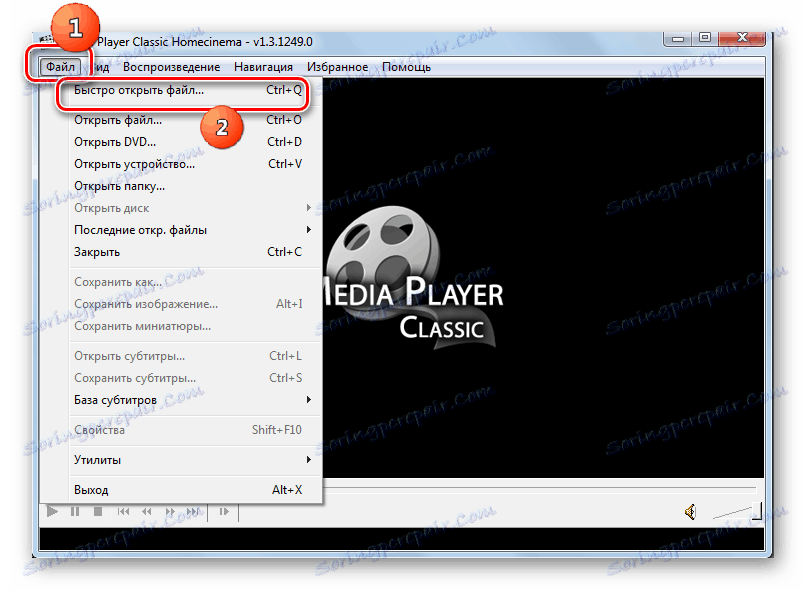
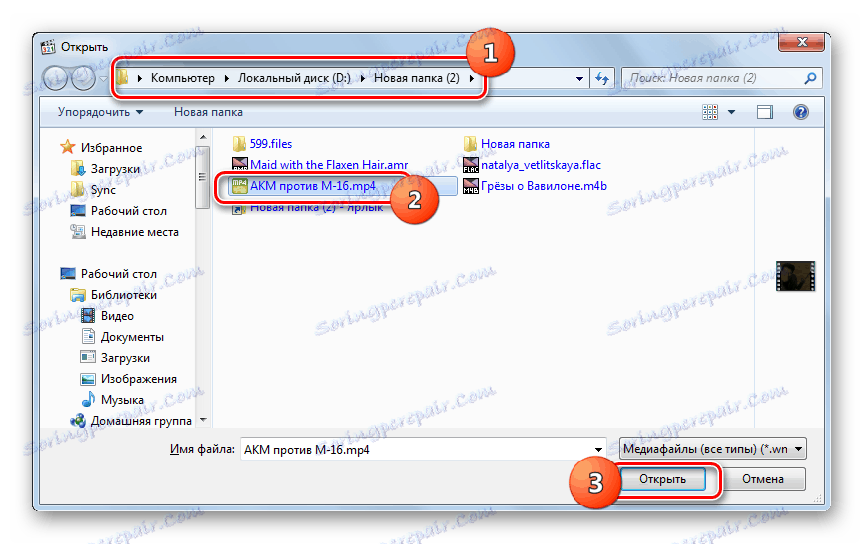
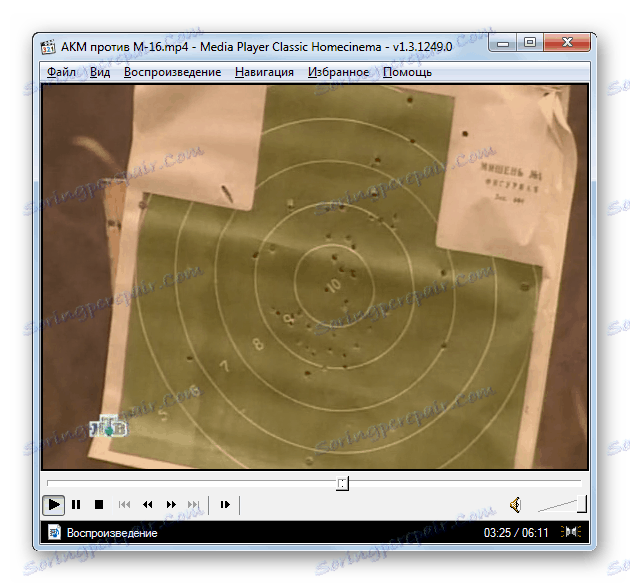
Metoda 2: KMPlayer
Nyní se podívejme, jak můžete otevřít MP4 pomocí KMPlayer , což je jeden z nejfunkčnějších multimediálních přehrávačů.
- Aktivujte KMPlayer. Klikněte na ikonu přehrávače a vyberte možnost "Otevřít soubor (y)" .
- Otevře se okno pro otevření mediálního souboru. Otevřete adresář umístění MP4. Po označení objektu použijte "Otevřít" .
- Přehrává se video soubor ve formátu KMPlayer.
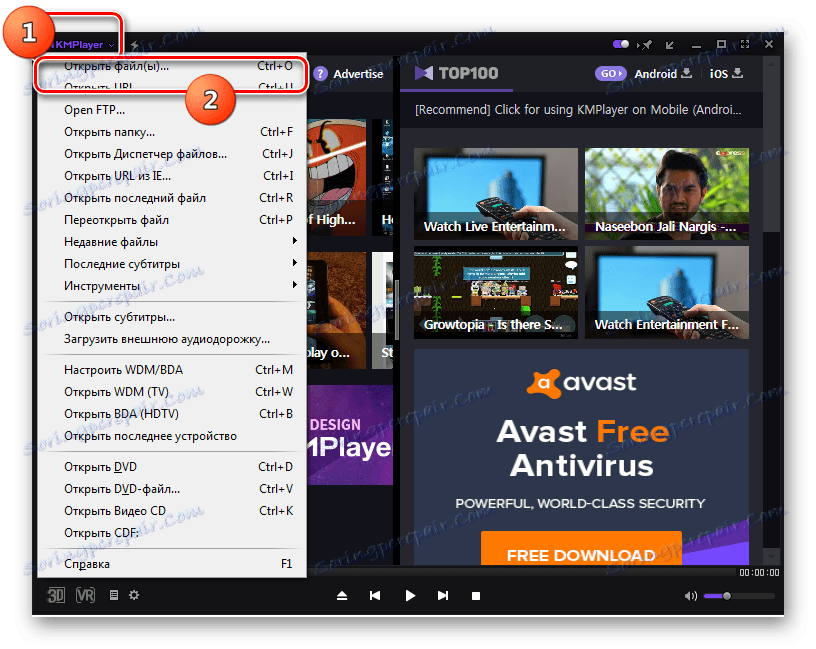
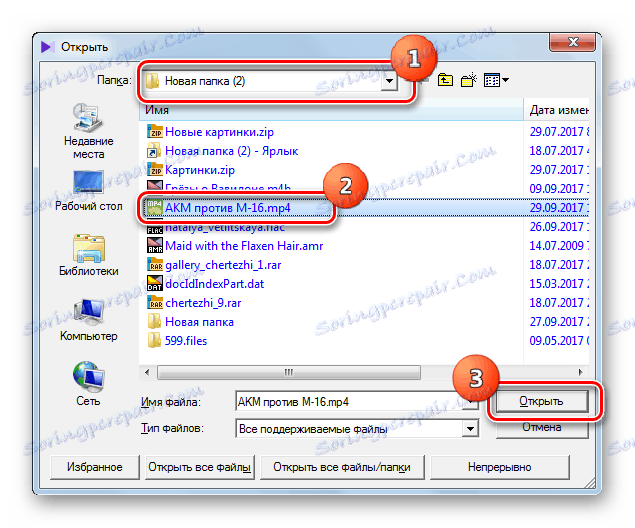

Metoda 3: VLC přehrávač
Následující hráč bude nazýván algoritmus akcí, ve kterých bude uvažováno VLC .
- Spusťte přehrávač VLC. V nabídce klikněte na položku "Média" a poté klikněte na "Otevřít soubor ..." .
- Zobrazí se typické okno pro výběr mediálního souboru. Otevřete umístění filmu MP4. Po provedení výběru stiskněte tlačítko "Otevřít" .
- Spustí se přehrávání.
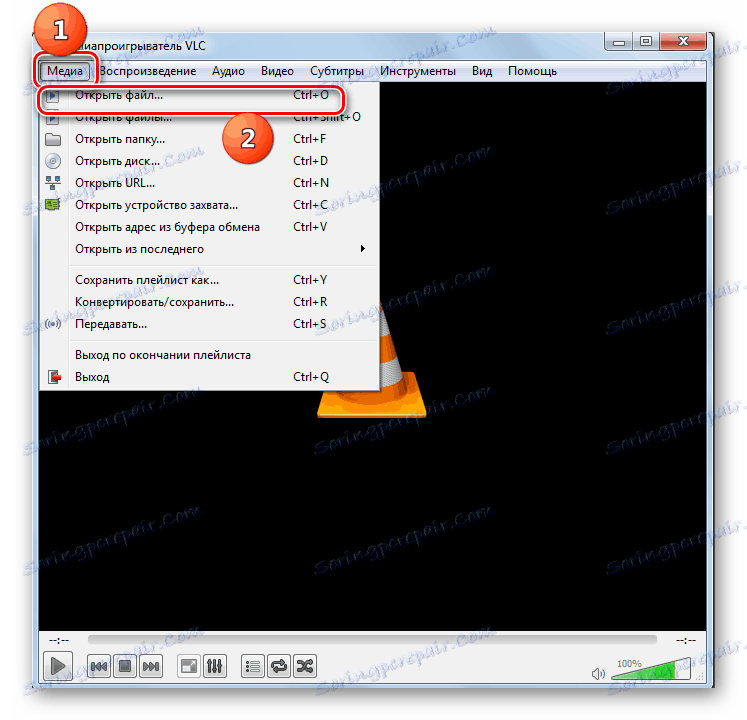
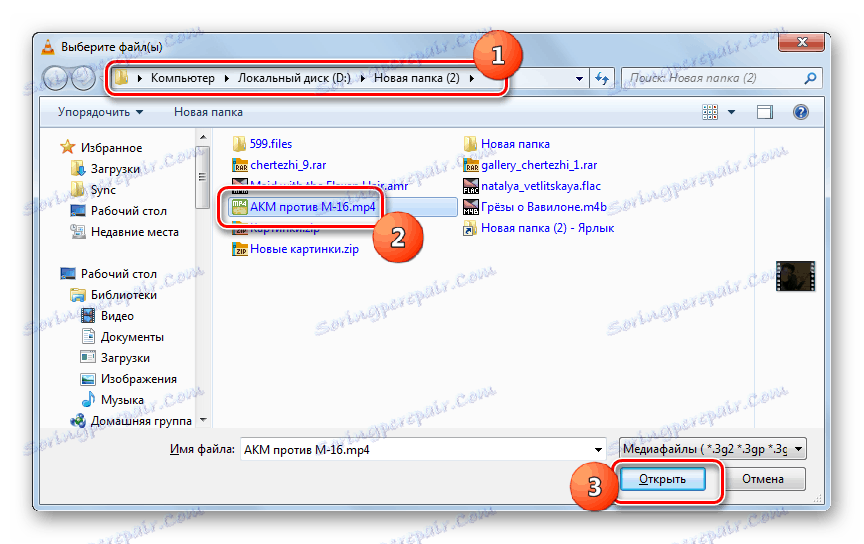
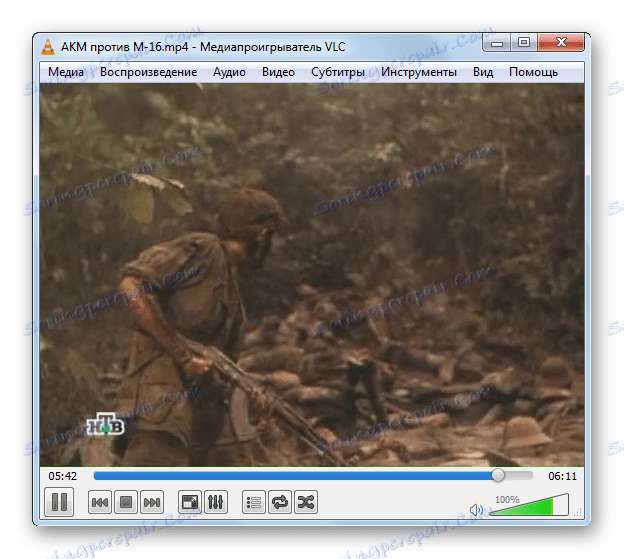
Metoda 4: lehká slitina
Dále se podíváme na pořadí akce v populárním mediálním přehrávači Lehká slitina .
- Otevřená lehká slitina. Tento program nemá obvyklé menu "Soubor" . Proto musíte provádět akce na mírně odlišném algoritmu. Ve spodní části okna jsou ovládací prvky pro přehrávač médií. Klikněte na jednu z nich, která se nachází na levém okraji. Tento prvek se nazývá "Otevřený soubor" a má vzhled tlačítka, ve kterém je napsán trojúhelník s lištou pod základnou.
- Poté bude spuštěn již známý nástroj, otevírací okno. Přejděte do adresáře, kde se nachází MP4. Po jeho výběru klikněte na "Otevřít" .
- Přehrávání videa se spustí okamžitě.
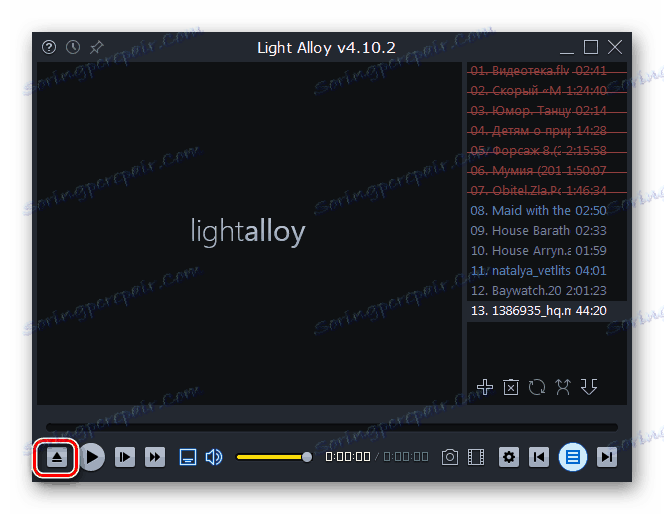
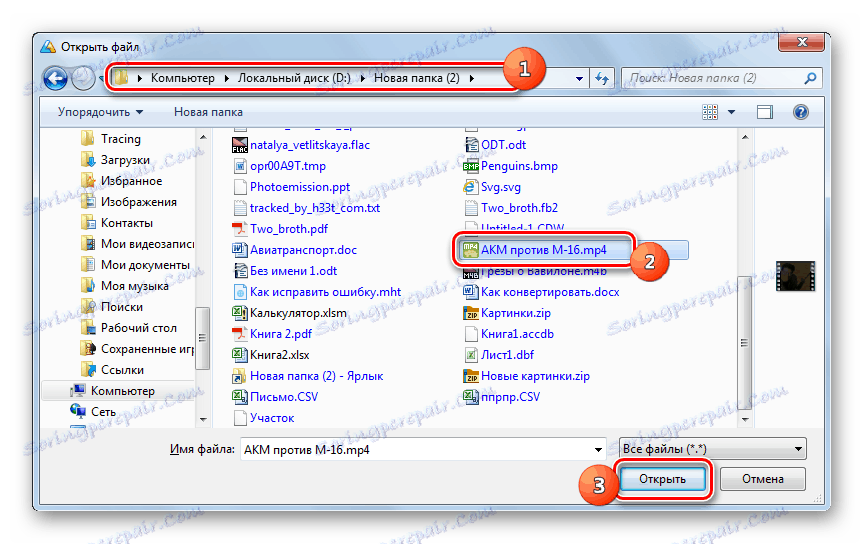
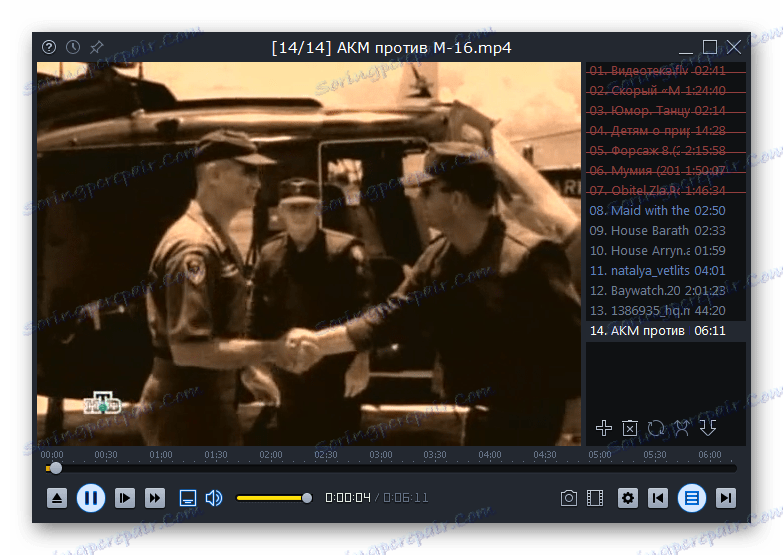
Metoda 5: Přehrávač GOM
Podívejme se na algoritmus pro spuštění filmu požadovaného formátu v programu Přehrávač GOM .
- Klikněte na logo aplikace. V nabídce vyberte možnost "Otevřít soubor (y) ..." .
- Pole výběru je aktivováno. Otevřete oblast umístění MP4. Po kontrole položky klikněte na "Otevřít" .
- Můžete sledovat video v přehrávači GOM Player.
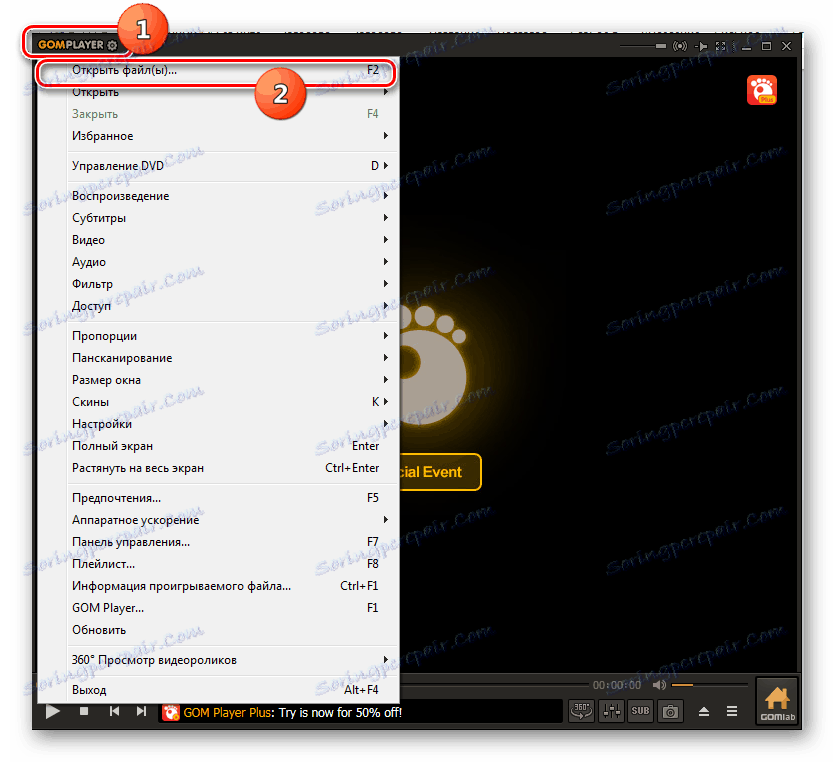
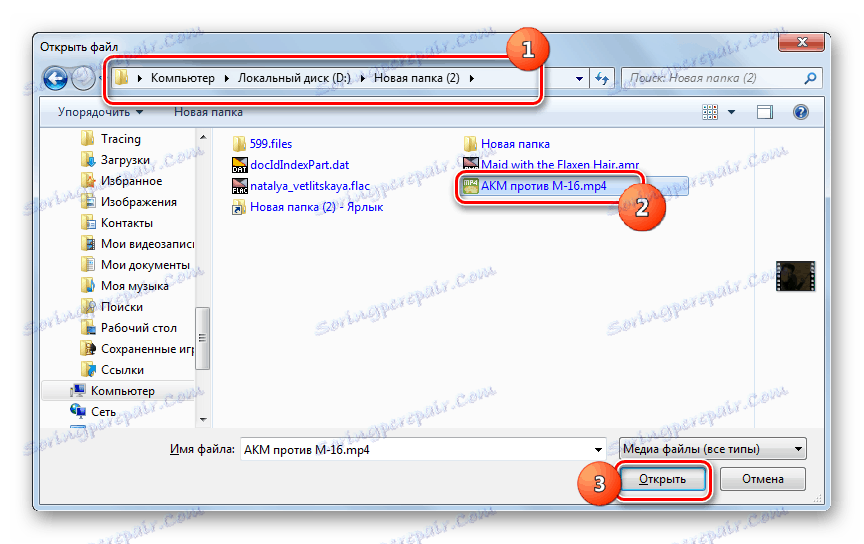
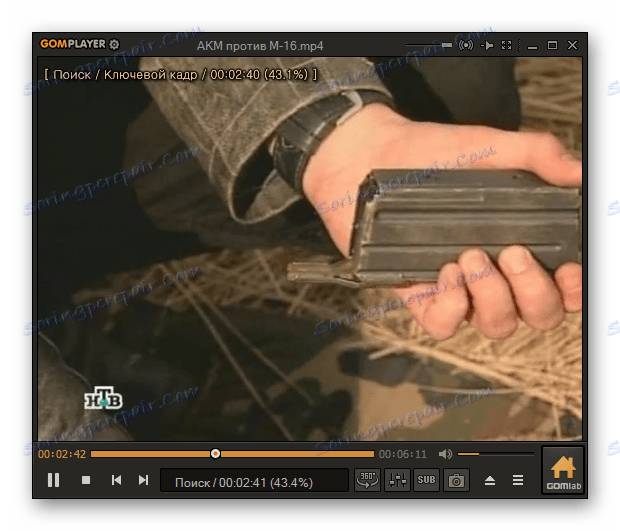
Metoda 6: jetAudio
Ačkoli aplikace jetAudio je určen především pro přehrávání zvukových souborů a díky ní můžete snadno sledovat video ve formátu MP4.
- Spusťte program JetAudio. Klikněte na tlačítko "Zobrazit centrum médií" , což je první v bloku čtyř prvků. Tato akce zapne režim přehrávače v programu.
- Potom klikněte pravým tlačítkem myši na prázdný prostor na pravé straně programu. Objeví se menu. Jděte pod názvem "Přidat soubory" a v dalším seznamu vyberte úplně podobné jméno.
- Otevře se okno výběru. Otevřete umístění cílového mediálního souboru. Vyberte jej, použijte "Otevřít" .
- Vybraná položka se zobrazí v seznamu videí JetAudio. Chcete-li zahájit přehrávání, dvakrát na něj klikněte levým tlačítkem myši ( LMB ).
- Přehrávání MP4 v aplikaci JetAudio je spuštěno.
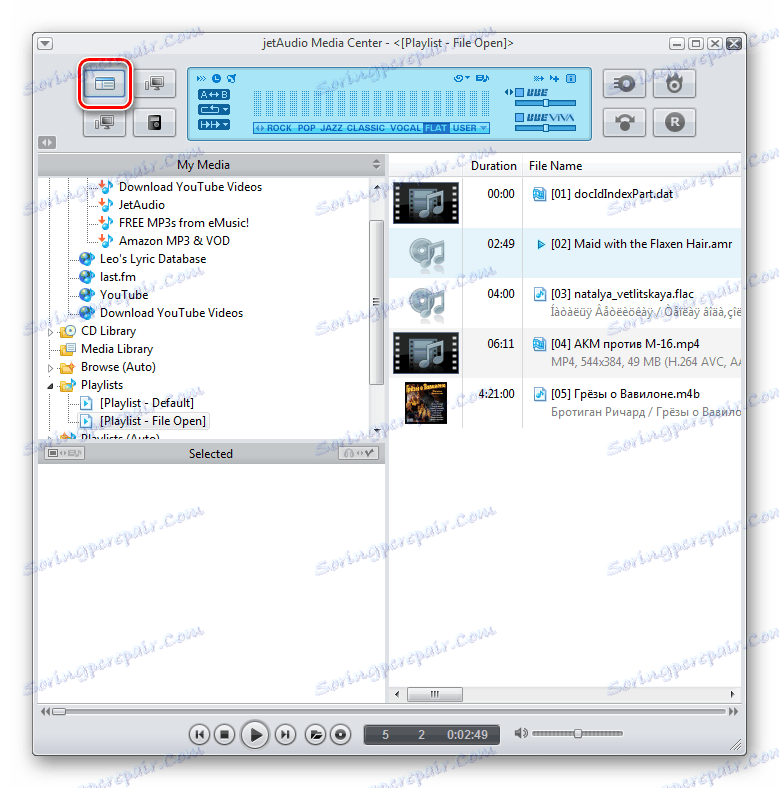
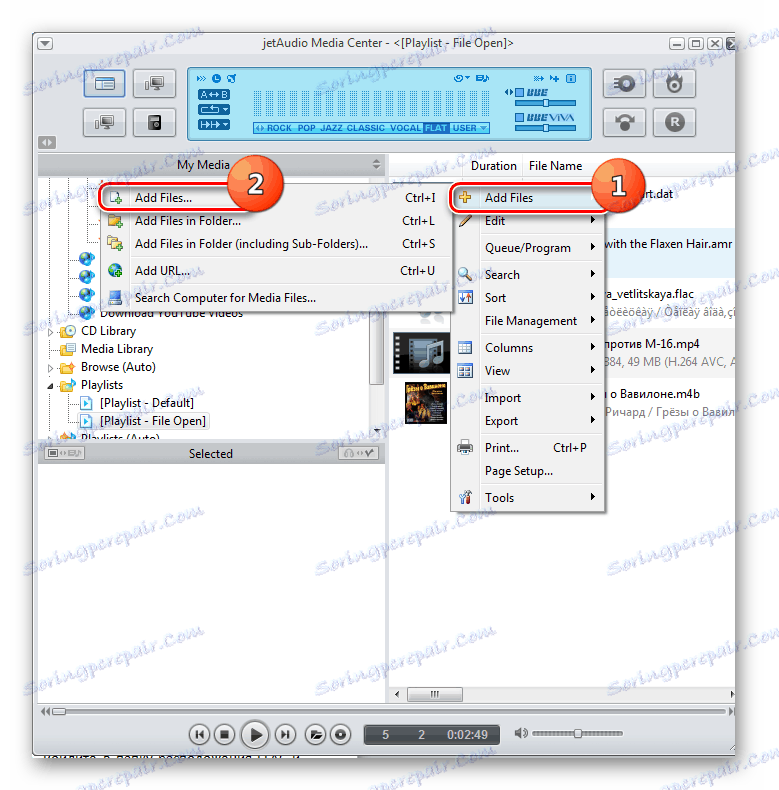
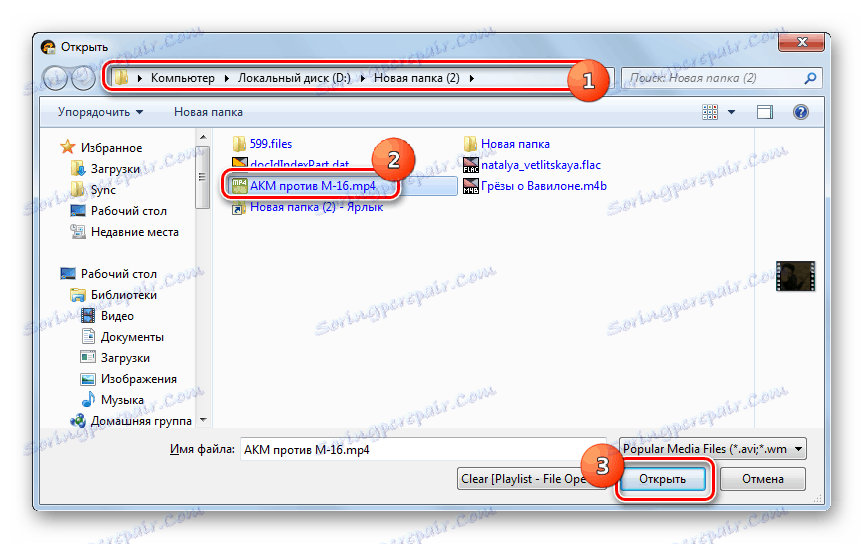
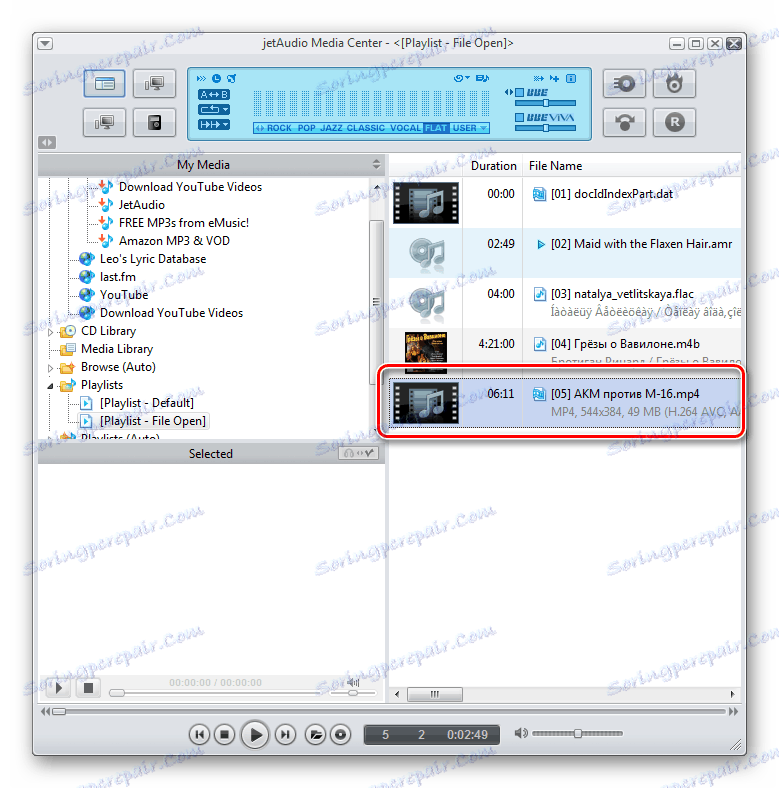

Metoda 7: Opera
Někteří uživatelé se mohou zdát překvapivě, ale soubory MP4 umístěné v počítači lze otevřít pomocí většiny moderních prohlížečů, například pomocí Opera .
- Aktivujte operu. Vzhledem k tomu, že tento prohlížeč nemá grafické ovládací prvky, pomocí kterých můžete spustit okno pro otevření souboru, budete muset jednat pomocí tlačítek "horké". Použijte kombinaci kláves Ctrl + O.
- Zobrazí se otevírací okno. Otevřete složku MP4. Po označení souboru použijte "Otevřít" .
- Obsah se začne přehrávat přímo ve shellu opery.
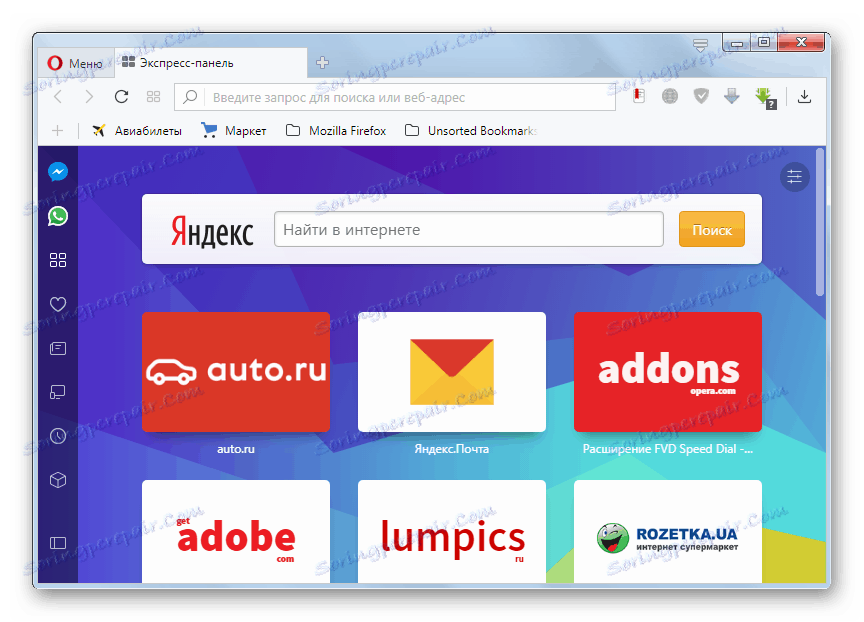
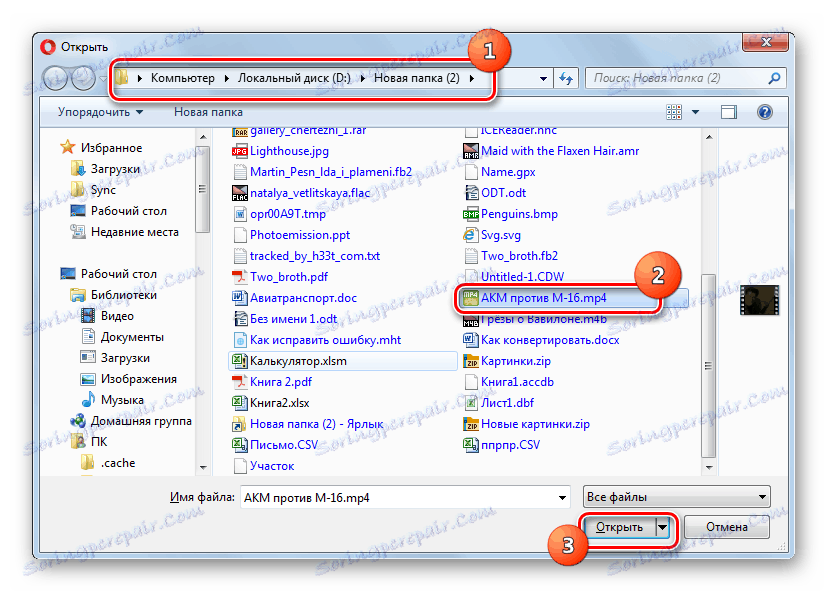
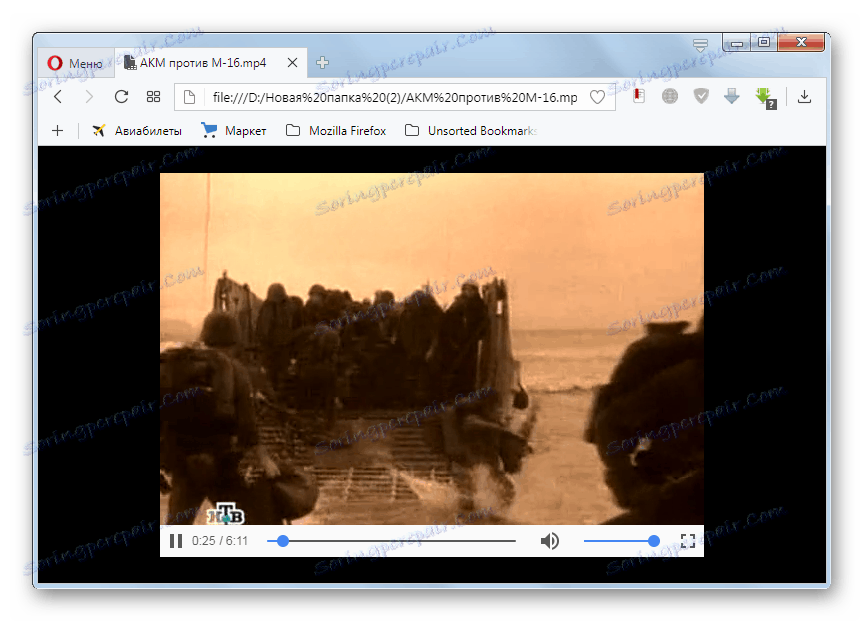
Samozřejmě, pokud nemáte plnohodnotný multimediální přehrávač nebo nechcete spustit, abyste se mohli podrobněji podívat na obsah video souboru, Opera bude také užitečná pro hraní MP4. Musíte však vzít v úvahu, že kvalita zobrazení materiálu a schopnost ovládání v prohlížeči je mnohem nižší než kvalita přehrávače videa.
Metoda 8: XnView
Dalším typem softwaru, který může přehrávat filmy MP4, je prohlížeč souborů. Tato funkce má prohlížeč XnView , který se, stejně podivně, specializuje na prohlížení obrázků.
- Spusťte službu XnView. Klikněte na "Soubor" a vyberte "Otevřít ..." .
- Otevře výběrové okno. Zadejte jej do složky, ve které je video odesláno. Vyberte soubor a použijte možnost Otevřít .
- Video soubor se začne přehrávat.
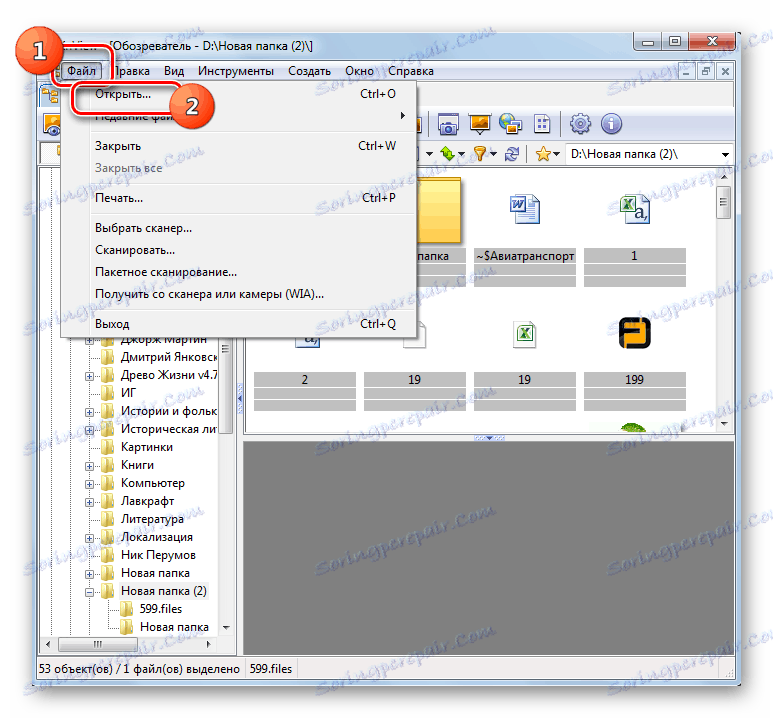
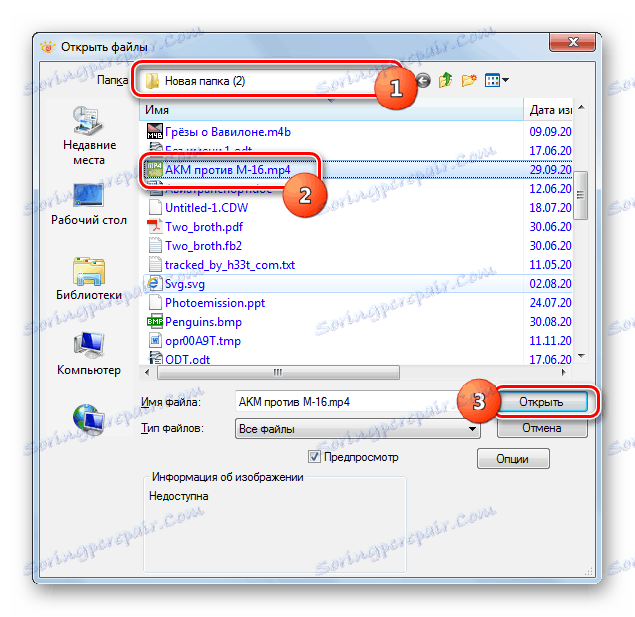
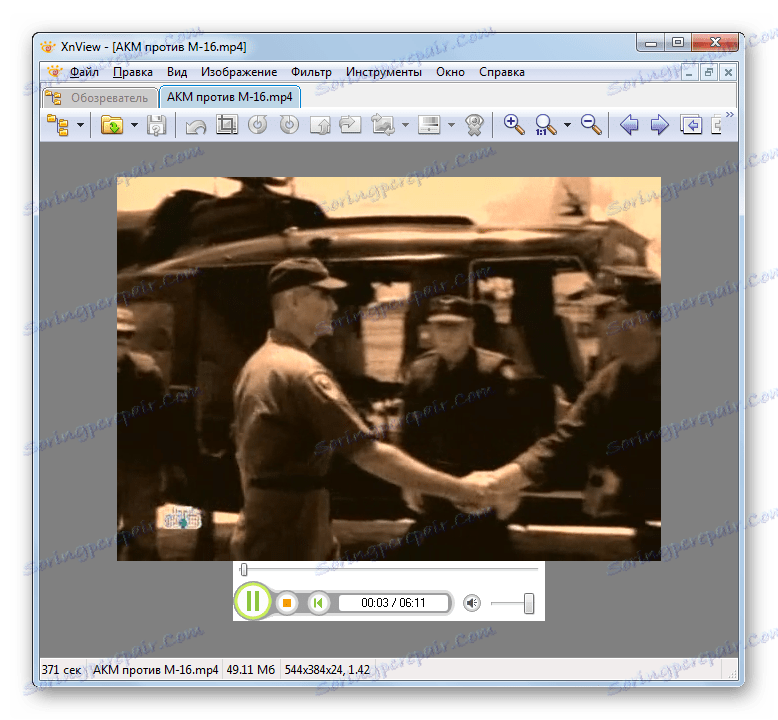
Je třeba poznamenat, že tento prohlížeč, stejně jako prohlížeče, kvalita přehrávání MP4 a schopnost ovládat video bude mnohem horší než u plnohodnotných hráčů.
Metoda 9: Universal Viewer
Jiný divák, který je schopen spustit MP4, je na rozdíl od předchozího programu univerzální, spíše než se specializuje na reprodukci určitého typu obsahu. Říká se tomu Universal Viewer .
- Otevřete aplikaci Universal Viewer. Klikněte na položku "Soubor" . Zvolte možnost "Otevřít ..." .
- Otvírací okno se otevře. Pomocí svých možností otevřete adresář pro umístění požadovaného videa. Po označení označte "Otevřít" .
- Spustí se přehrávání obsahu.
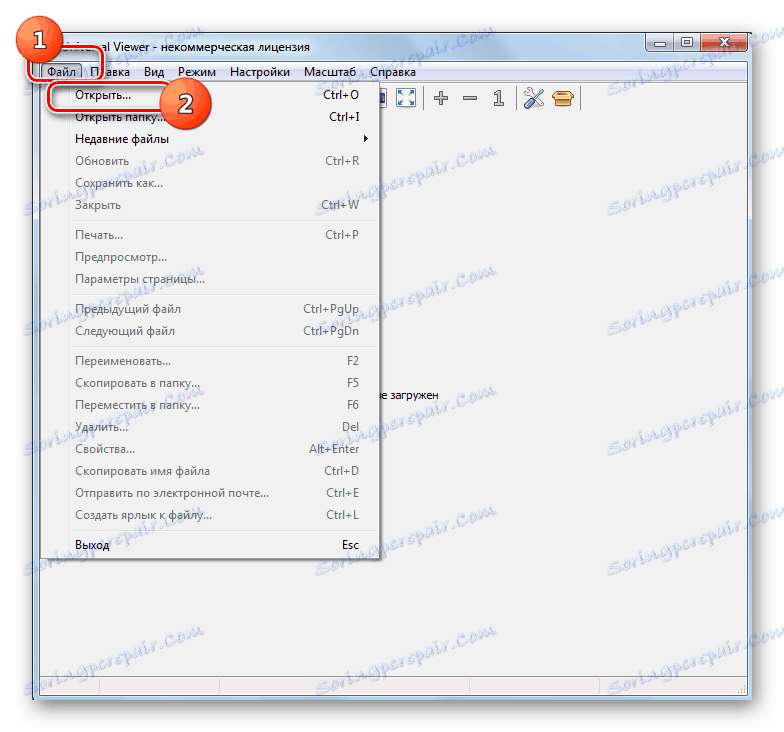
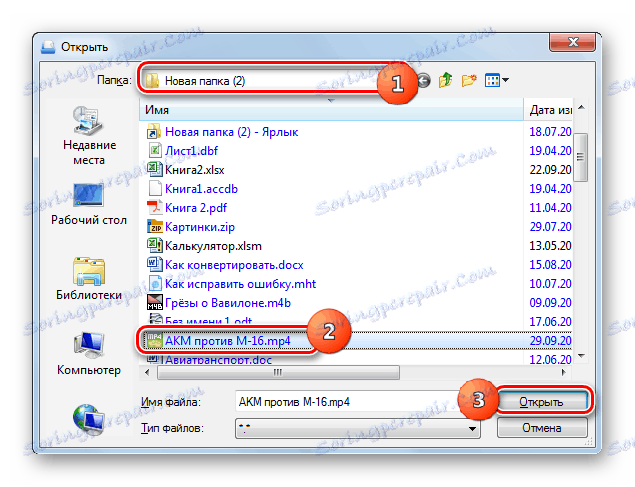
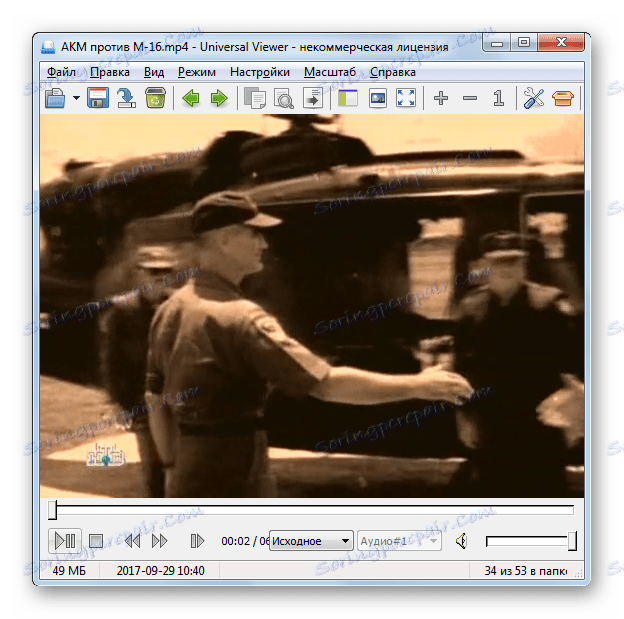
Stejně jako u předchozích dvou metod nemá tento program tolik funkcí jako formát MP4.
Metoda 10: Program Windows Media Player
Operační systém Windows má také vlastní přehrávač, který je navržen pro přehrávání MP4 - Přehrávač médií . Pokud používáte tuto metodu, nemusíte instalovat další software.
- Spusťte přehrávač médií.
- Zde, jako Opera, existují určité funkce spojené s otevřením souboru. Tento program také nemá žádné grafické prvky pro spuštění souboru. Proto bude nutné video přetáhnout do shellu aplikace. Otevřete "Průzkumník" a po vytvoření klipu LMC přetáhněte video do oblasti se slovy "Přetáhněte položky zde" v okně Přehrávač médií.
- Aktivuje přehrávání obsahu v shellu vestavěného přehrávače operačního systému Windows.
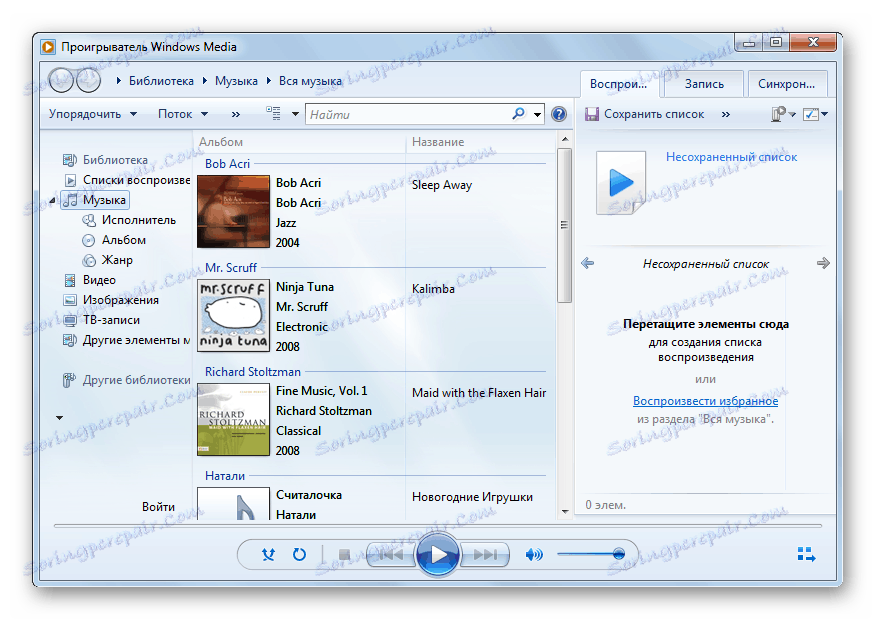
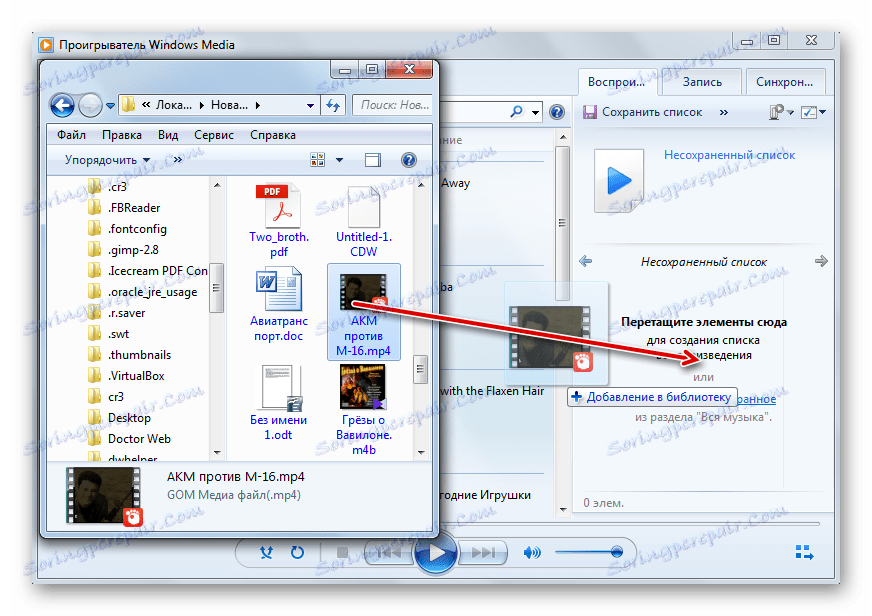
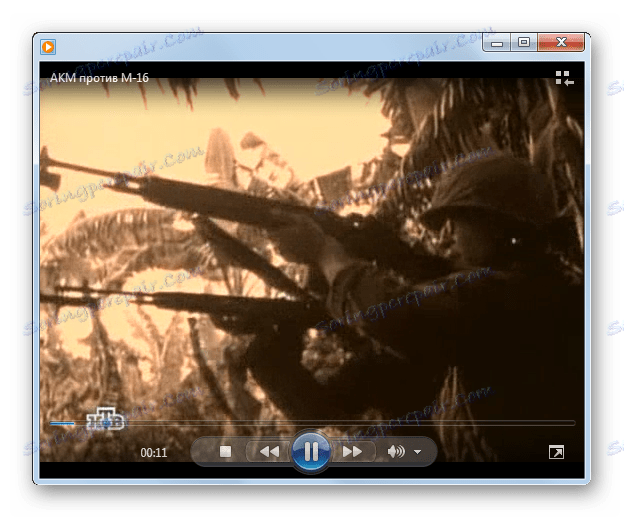
Existuje poměrně velký seznam přehrávačů médií, které podporují přehrávání formátu videa MP4. Lze říci, že to může udělat téměř každý moderní zástupce tohoto druhu softwaru. Samozřejmě se vzájemně liší, pokud jde o funkčnost a možnosti zpracování spuštěného obsahu, ale kvalita přehrávání je minimální. Ve Windows je také vestavěný přehrávač - přehrávač médií, který také ví, jak pracovat se soubory specifikovaného rozšíření. Proto není nutné instalovat programy třetích stran pro jejich prohlížení.
Kromě toho lze objekty z daného formátu prohlížet s množstvím prohlížečů a prohlížečů souborů, ale jsou méně kvalitními multimediálními přehrávači, pokud jde o výstup obrazu. Proto se doporučuje, aby byly použity pouze pro povrchní seznámení s obsahem a ne pro plné zobrazení.
